本文 Demo 已收录到 demo-for-all-in-java 项目中,欢迎大家
star支持!后续将持续更新!
前言
产品经理急冲冲地走了过来。「现在需要将按这些数据生成一个 Word 报告文档,你来安排下」
项目中有这么一个需求,需要将用户填写的数据填充到一个 Word 文档中,而这个 Word 文档是人家给定了的。换句话说,让你按照这个文档的内容格式生成新的文档。
什么是 Poi-tl ?
官网:http://deepoove.com/poi-tl/1.9.x/
poi-tl(poi template language)是一种 Word 模板引擎,可以基于 Word 模板和数据生成新的文档,它的底层是通过 Apache POI 来实现的。
Apache POI 不仅封装了易用的文档 API (文本、图片、表格、页眉、页脚、图表等),也可以在底层直接操作文档XML结构。
poi-tl 拥有如下特性(了解瞄一眼就行):
| 内容 | 描述 |
|---|---|
| 文本 | 将标签渲染为文本 |
| 图片 | 将标签渲染为图片 |
| 表格 | 将标签渲染为表格 |
| 列表 | 将标签渲染为列表 |
| 图表 | 条形图(3D条形图)、柱形图(3D柱形图)、面积图(3D面积图)、折线图(3D折线图)、雷达图、饼图(3D饼图)等图表渲染 |
| If Condition判断 | 隐藏或者显示某些文档内容(包括文本、段落、图片、表格、列表、图表等) |
| Foreach Loop循环 | 循环某些文档内容(包括文本、段落、图片、表格、列表、图表等) |
| Loop表格行 | 循环渲染表格的某一行 |
| Loop表格列 | 循环渲染表格的某一列 |
| Loop有序列表 | 支持有序列表的循环,同时支持多级列表 |
| 图片替换 | 将原有图片替换成另一张图片 |
| 书签、锚点、超链接 | 支持设置书签,文档内锚点和超链接功能 |
| 强大的表达式 | 完全支持SpringEL表达式,可以扩展更多的表达式:OGNL, MVEL… |
| 标签定制 | 支持自定义标签前后缀 |
| 文本框 | 文本框内标签支持 |
| 样式 | 模板即样式,同时代码也可以设置样式 |
| 模板嵌套 | 模板包含子模板,子模板再包含子模板 |
| 合并 | Word合并Merge,也可以在指定位置进行合并 |
| 用户自定义函数(插件) | 在文档任何位置执行函数 |
我们就可以使用这个它来实现这个需求。
如何使用 Poi-tl ?
本篇文章将以 Spring Boot 项目作为演示,屏幕前的朋友们可以一起跟着我的步骤来,实践一番!
- 首先创建一个 Spring Boot 项目,版本目前我的 Demo 是 2.2.1,你可以更改你的 Spring Boot 版本,那现在我这里已经创建好了。
其中, pom.xml 只有两个依赖项,一个 web 和一个 test :
<dependency><groupId>org.springframework.boot</groupId><artifactId>spring-boot-starter-web</artifactId>
</dependency>
<!-- Spring Boot Test 依赖 -->
<dependency><groupId>org.springframework.boot</groupId><artifactId>spring-boot-starter-test</artifactId><scope>test</scope>
</dependency>
- 接着在
pom.xml中引入 Poi-tl 的依赖项:
<!-- Poi-tl Word 模板引擎-->
<dependency><groupId>com.deepoove</groupId><artifactId>poi-tl</artifactId><version>1.9.1</version>
</dependency>
- 准备一个 Word 模板
这一步你可以自己动手做一个 Word 模板,这里我先演示下。就先创建一个名为 Hello World.docx 的 Word 文档,模板内容如下:
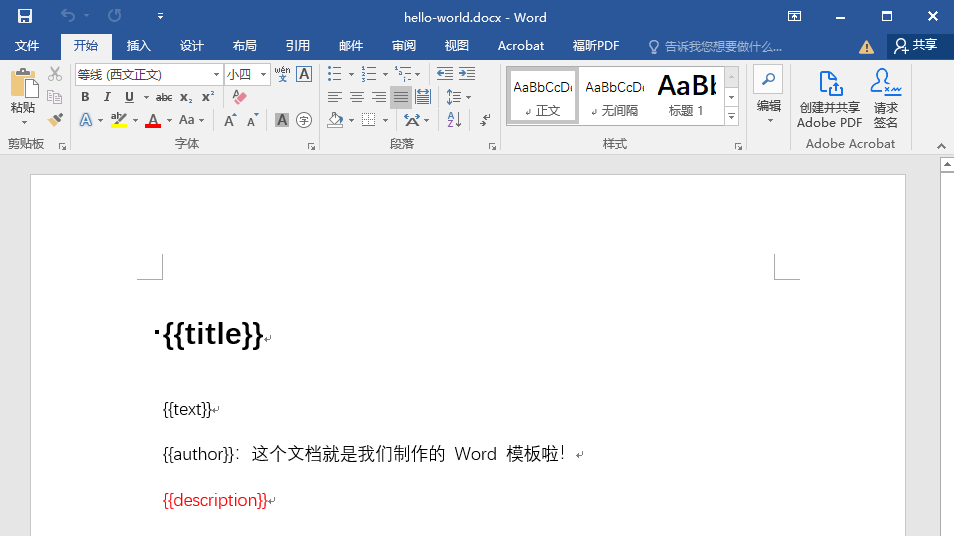
找一个你喜欢的位置存放这个模板,我现在把它放到项目的 resource 目录。
{{title}}这种由两个大括号包住的,目前可以看成占位符,这个模板中有 4 个占位符,后续的数据就渲染到这些地方上。
- 获取模板所在的路径,并将数据渲染到模板上
渲染只需一行代码,就是使用 XWPFTemplate 的 API 就可以了,通过 complie 和 render 方法,就可以将数据渲染到模板中,得到渲染好的新文档。
@SpringBootTest
public class PoiTlApplicationTest {@Testpublic void test() {// 获取 Word 模板所在路径String filepath = this.getClass().getClassLoader().getResource("hello-world.docx").getPath();// 通过 XWPFTemplate 编译文件并渲染数据到模板中XWPFTemplate template = XWPFTemplate.compile(filepath).render(new HashMap<String, Object>(){{put("title", "Hello, poi-tl Word模板引擎");put("text", "Hello World");put("author", "god23bin");put("description", "这还不关注 god23bin ?再不关注我可要求你关注了!");}});try {// 将完成数据渲染的文档写出template.writeAndClose(new FileOutputStream("output.docx"));} catch (IOException e) {e.printStackTrace();}}}
执行这个单元测试,就可以看到在项目所在目录下输出了新的文档 output.docx,打开这个文档,我们就可以看到如下图所示的内容:
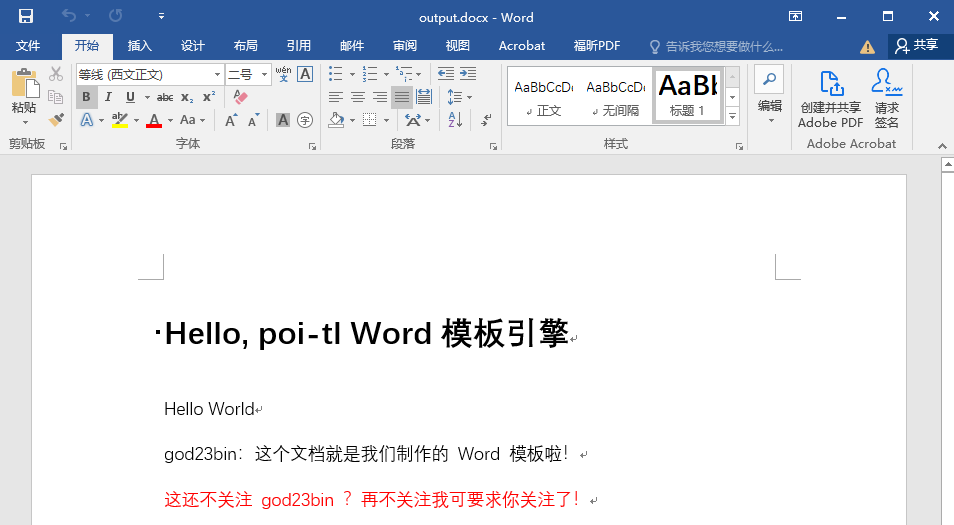
大功告成,这就是渲染好的新文档了,是不是很简单,一行代码就完成了根据模板进行数据的渲染!
相关概念
模板
模板是 Docx 格式的 Word 文档,我们可以使用 Microsoft office、WPS Office 等软件来制作模板。
标签
上面说到 {{title}} 这种理解成占位符,实际上,官方是称之为「标签」。
所有的标签都是以 {{ 开头,以 }} 结尾,标签可以出现在任何位置,包括页眉,页脚,表格内部,文本框等。
表格布局可以设计出很多优秀专业的文档,推荐使用表格布局。
poi-tl 模板遵循 所见即所得 的设计,模板和标签的样式会被完全保留,就如我上面演示的,一级标题和字体颜色的样式就被保留下来了。
数据模型
数据模型,也就是我们需要渲染到模板中的数据,可以是哈希表,也可以是普通的 Java 对象。
- 哈希表(key 名是标签名):
Map<String, Object> data = new HashMap<>();
data.put("title", "Hello, poi-tl Word模板引擎");
data.put("text", "Hello World");
data.put("author", "god23bin");
data.put("description", "这还不关注 god23bin ?再不关注我可要求你关注了!");
- Java 对象(属性名是标签名):
public class DataModel {private String title;private String text;private String author;private String description;// 省略 getter 和 setter
}DataModel data = new DataModel();
data.setTitle("Hello, poi-tl Word模板引擎");
data.setText("Hello World");
data.setAuthor("god23bin");
data.setDescription("这还不关注 god23bin ?再不关注我可要求你关注了!");
有了哈希表和或者 Java 对象的数据模型后,将这个数据丢给渲染的 API,就可以完成数据的渲染了。
标签的写法
poi-tl 里只有标签,那么我们需要知道标签的写法是怎样的。在 Word 文档里,可以有:文本、图片、表格、列表等元素,那么对应的,咱们的标签也有这些。
文本标签 {{var}}
简单粗暴,直接 {{标签名}} 就是文本标签了。
图片标签 {{@var}}
{{@标签名}} 就是图片标签,@ 标识了这个标签的类型是图片,其他的也是同理,不同的符号标识不同类型的标签。
表格标签 {{#var}}
使用 # 标识这是一个表格标签。
列表标签 {{*var}}
使用 * 标识这是一个列表标签。
其余的标签
剩下的标签还有很多,详细的内容你可以阅读官方文档,这里就不一一介绍了。
下面我将写下我用过的内容。
插件
插件,又称为自定义函数,它允许我们在模板标签位置处执行预先定义好的函数。由于插件机制的存在,我们几乎可以在模板的任何位置执行任意操作。
插件是 poi-tl 的核心,默认的标签和引用标签都是通过插件加载。
默认插件
poi-tl 默认提供了八个策略插件,用来处理文本、图片、列表、表格、文档嵌套、引用图片、引用多系列图表、引用单系列图表等:
- TextRenderPolicy
- PictureRenderPolicy
- NumberingRenderPolicy
- TableRenderPolicy
- DocxRenderPolicy
- MultiSeriesChartTemplateRenderPolicy
- SingleSeriesChartTemplateRenderPolicy
- DefaultPictureTemplateRenderPolicy
由于这 8 个插件是经常用到的,所以这些插件被注册为不同的标签类型,也就是我们看到过的 {{var}}、{{@var}}、{{#var}} 等不同类型的标签,从而搭建了 poi-tl 的标签体系。
除了这 8 个通用的策略插件外,还内置了一些额外用途的插件:
DynamicTableRenderPolicy | 动态表格插件,允许直接操作表格对象 | 示例-动态表格 |
|---|---|---|
HackLoopTableRenderPolicy | 循环表格行,下文会详细介绍 | 示例-表格行循环 |
LoopColumnTableRenderPolicy | 循环表格列 | 示例-表格列循环 |
BookmarkRenderPolicy | 书签和锚点 | 示例-Swagger文档 |
JSONRenderPolicy | 高亮显示JSON代码块 | 示例-Swagger文档 |
AbstractChartTemplateRenderPolicy | 引用图表插件,允许直接操作图表对象 | |
ParagraphRenderPolicy | 渲染一个段落,可以包含不同样式文本,图片等 | |
DocumentRenderPolicy | 渲染多个段落和表格 | |
TOCRenderPolicy | Beta实验功能:目录,打开文档时需要更新域 |
使用插件
为了让插件在某个标签处执行,我们需要将插件与标签绑定。
当我们有个模板标签为 {{description}},默认是文本标签,如果希望在这个位置做些不一样或者更复杂的事情,我们可以将插件应用到这个模板标签,比如渲染 HTML:
ConfigureBuilder builder = Configure.builder();
builder.bind("description", new HtmlRenderPolicy());
此时,{{description}} 将不再是一个文本标签,而是一个自定义的支持 HTML 渲染的标签。
当然,这里的 HTML 渲染的插件,默认是没有提供的,需要引入以下的依赖项,才能支持 HTML 的渲染。
<!-- 支持渲染 HTML 的插件 -->
<dependency><groupId>io.github.draco1023</groupId><artifactId>poi-tl-ext</artifactId><version>0.3.3</version>
</dependency>
示例:我们对 {{author}} 这个标签绑定上支持 HTML 渲染的插件,这样就能渲染 HTML 的文本了。
@SpringBootTest
public class PoiTlApplicationTest {@Testpublic void test() {// 获取 Word 模板所在路径String filepath = this.getClass().getClassLoader().getResource("hello-world.docx").getPath();// 给标签绑定插件Configure configure = Configure.builder().bind("author", new HtmlRenderPolicy()).build();// 通过 XWPFTemplate 编译文件并渲染数据到模板中XWPFTemplate template = XWPFTemplate.compile(filepath, configure).render(new HashMap<String, Object>(){{put("title", "Hello, poi-tl Word模板引擎");put("text", "Hello World");put("author", "<h2>god23bin</h2>");put("description", "这还不关注 god23bin ?再不关注我可要求你关注了!");}});try {// 将完成数据渲染的文档写出template.writeAndClose(new FileOutputStream("output.docx"));} catch (IOException e) {e.printStackTrace();}}}
生成的 Word 文档如下图所示,可以看到 {{author}} 这个标签的 HTML 文本已经渲染成功了!(蓝框框)
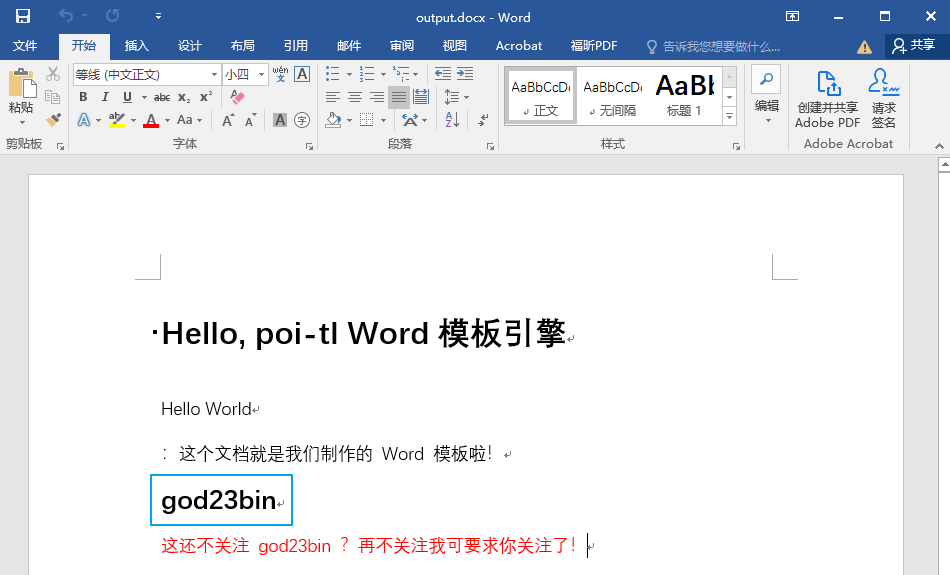
表格行循环
当有类似如下需求的时候,在表格里展示多行同类型的数据,那么就需要用到表格的行循环了。
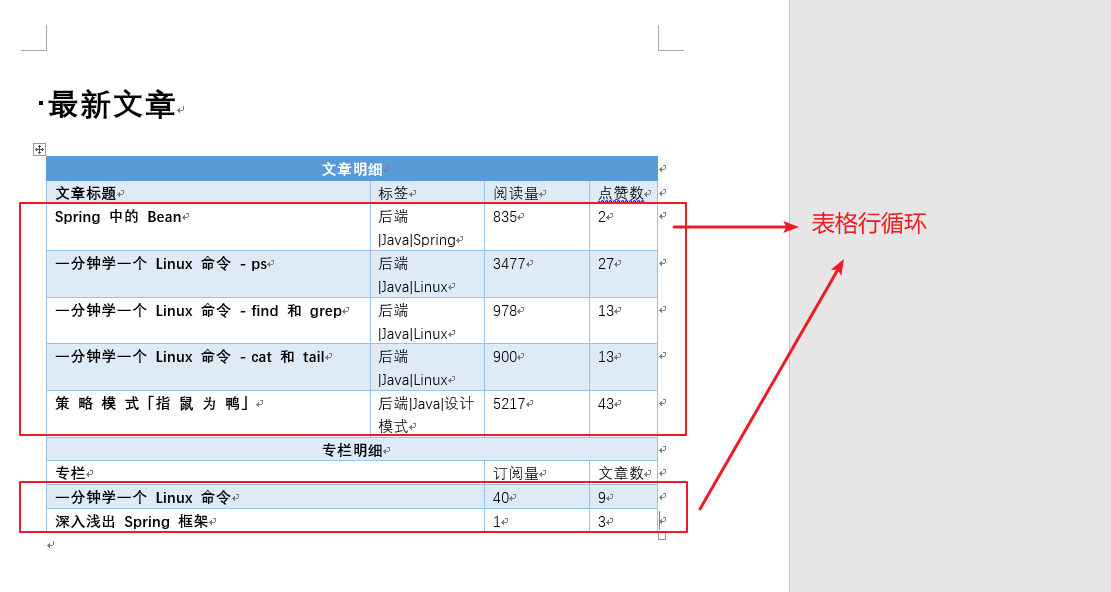
这里也是涉及到插件的,具体就是使用 HackLoopTableRenderPolicy 这个插件策略,这个策略能够根据集合数据进行循环渲染,这样就渲染数据到表格的行上了,集合有多少个元素,那么就有多少行。
我们来看下这个表格行循环的模板是怎样写的,是这样的:
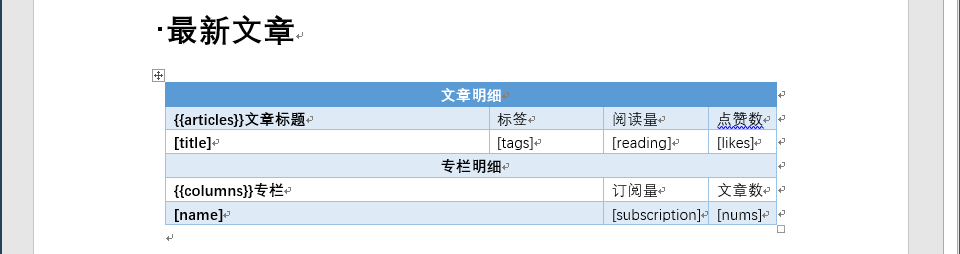
可以看到 {{articles}} 和 {{columns}} 是标准的文本标签,我们这里将这两个标签置于循环行的上一行,循环行里设置要循环的标签和内容,注意这里的标签是使用 [] 的,以此来区分标准的标签语法。
同时 {{articles}} 和 {{columns}} 标签对应的数据就是文章和专栏的集合。
我们写一个该模板的数据模型,以 Java 对象来写,同时模拟数据从数据库中读取。
数据模型:AcWordModel
public class AcWordModel {/*** 文章明细数据模型-表格行循环*/private List<Article> articles;/*** 专栏明细数据模型*/private List<SpecialColumn> columns;// 省略 getter 和 setter
}
其中的 Article 和 SpecialColumn 模型如下:
public class Article {private String title;private String tags;private Integer reading;private Integer likes;// 省略 getter 和 setter
}
public class SpecialColumn {private String name;private Integer subscription;private Integer nums;// 省略 getter 和 setter
}
进行测试,获取数据和模板,让标签和表格行循环的插件进行绑定
@Testpublic void rowLoopTest() {// 获取数据,这里假装是从数据库中查询得到的AcWordModel data = getFromDB();// 获取 Word 模板所在路径String filepath = this.getClass().getClassLoader().getResource("table-row-loop.docx").getPath();// 给标签绑定插件,这里就绑定表格行循环的插件Configure configure = Configure.builder().bind("articles", new HackLoopTableRenderPolicy()).bind("columns", new HackLoopTableRenderPolicy()).build();// 通过 XWPFTemplate 编译文件并渲染数据到模板中XWPFTemplate template = XWPFTemplate.compile(filepath, configure).render(data);try {// 将完成数据渲染的文档写出template.writeAndClose(new FileOutputStream("ac-word.docx"));} catch (IOException e) {e.printStackTrace();}}
这样,就能实现表格的行循环了!
封装 Word 渲染生成新文档的工具
我们可以再封装下这个 API,写一个工具类,如下:
package cn.god23bin.demo.util;import com.deepoove.poi.XWPFTemplate;
import com.deepoove.poi.config.Configure;import java.io.FileOutputStream;
import java.io.IOException;
import java.util.Map;public class WordUtil {/*** 生成 word 文档* @param wordTemplatePath word 模板路径* @param targetWordFilePath 生成目标文档路径* @param data 待渲染的数据模型-哈希表形式*/public static void generateWordFile(String wordTemplatePath, String targetWordFilePath, Map<String, Object> data) {XWPFTemplate template = XWPFTemplate.compile(wordTemplatePath).render(data);try {template.writeAndClose(new FileOutputStream(targetWordFilePath));} catch (IOException e) {e.printStackTrace();}}/*** 生成 word 文档* @param wordTemplatePath word 模板路径* @param targetWordFilePath 生成目标文档路径* @param data 待渲染的数据模型-Java对象形式*/public static void generateWordFile(String wordTemplatePath, String targetWordFilePath, Object data) {XWPFTemplate template = XWPFTemplate.compile(wordTemplatePath).render(data);try {template.writeAndClose(new FileOutputStream(targetWordFilePath));} catch (IOException e) {e.printStackTrace();}}/*** 生成 word 文档* @param wordTemplatePath word 模板路径* @param targetWordFilePath 生成目标文档路径* @param data 待渲染的数据模型-哈希表形式* @param configure 渲染配置*/public static void generateWordFile(String wordTemplatePath, String targetWordFilePath, Map<String, Object> data, Configure configure) {XWPFTemplate template = XWPFTemplate.compile(wordTemplatePath, configure).render(data);try {template.writeAndClose(new FileOutputStream(targetWordFilePath));} catch (IOException e) {e.printStackTrace();}}/*** 生成 word 文档* @param wordTemplatePath word 模板路径* @param targetWordFilePath 生成目标文档路径* @param data 待渲染的数据模型-Java对象形式* @param configure 渲染配置*/public static void generateWordFile(String wordTemplatePath, String targetWordFilePath, Object data, Configure configure) {XWPFTemplate template = XWPFTemplate.compile(wordTemplatePath, configure).render(data);try {template.writeAndClose(new FileOutputStream(targetWordFilePath));} catch (IOException e) {e.printStackTrace();}}
}最后的最后
希望各位屏幕前的靓仔靓女们给个三连!你轻轻地点了个赞,那将在我的心里世界增添一颗明亮而耀眼的星!
咱们下期再见!



)





![[linux] mmcv-full 安装的时候 Building wheel 卡住](http://pic.xiahunao.cn/[linux] mmcv-full 安装的时候 Building wheel 卡住)


:计算轮廓面积与轮廓长度)






